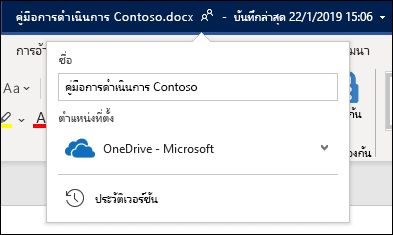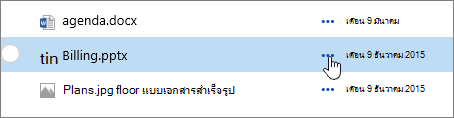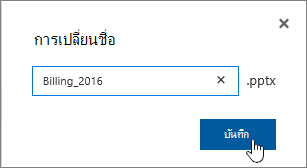คุณสามารถเปลี่ยนชื่อโฟลเดอร์ ลิงก์ หรือไฟล์ภายใน OneDrive หรือ SharePoint ได้อย่างง่ายดาย
หมายเหตุ:
-
บน SharePoint เวอร์ชันที่เก่ากว่า เมื่อคุณเปลี่ยนชื่อรายการที่คุณเคยส่งลิงก์ไปให้ใครบางคนในไลบรารีเอกสารของคุณ คุณจะต้องส่งลิงก์ใหม่เพื่อให้พวกเขาสามารถเข้าถึงไฟล์ได้
-
ด้วย SharePoint Online ถ้าคุณส่งลิงก์ การแชร์ ให้กับผู้อื่น บุคคลเหล่านั้นจะยังคงสามารถเข้าถึงไฟล์เดียวกันได้โดยใช้ลิงก์นั้น แม้หลังจากที่คุณเปลี่ยนชื่อแล้วก็ตาม แต่ถ้าก่อนหน้านี้คุณส่งลิงก์ โดยตรง ให้พวกเขา พวกเขาจะไม่สามารถเข้าถึงไฟล์ได้อีกต่อไป
เปลี่ยนชื่อเอกสาร โฟลเดอร์ หรือลิงก์ในไลบรารีเอกสาร
-
เปิดไลบรารีเอกสารแล้วโฮเวอร์เหนือไฟล์ที่คุณต้องการเปลี่ยนชื่อ
-
เลือกจุดไข่ปลา (...) ทางด้านขวาของชื่อรายการ แล้วเลือก เปลี่ยนชื่อ
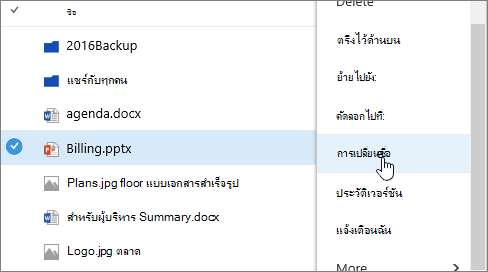
-
ในกล่องโต้ตอบ เปลี่ยนชื่อ ให้ใส่ชื่อใหม่ลงในเขตข้อมูล แล้วเลือก บันทึก
การเปลี่ยนชื่อไฟล์ด้วยเว็บแอป Office
เมื่อคุณเปิดเอกสาร งานนําเสนอ หรือเวิร์กบุ๊กในเว็บแอปOffice คุณสามารถเปลี่ยนชื่อได้ง่ายๆ โดยการคลิกที่ชื่อของไฟล์ในแถบชื่อเรื่อง แม้ในขณะที่ผู้อื่นกําลังใช้ไฟล์อยู่
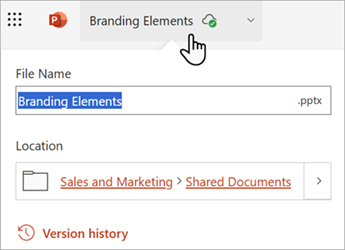
การเปลี่ยนชื่อไฟล์ในแอปพลิเคชันบนเดสก์ท็อปหรือแอปพลิเคชันบนอุปกรณ์เคลื่อนที่
เมื่อคุณทํางานกับไฟล์ในแอปพลิเคชันOffice สําหรับเดสก์ท็อปหรืออุปกรณ์เคลื่อนที่ คุณยังสามารถเปลี่ยนชื่อและย้ายไฟล์จากภายในแอปพลิเคชันได้ แม้ในขณะที่ผู้อื่นกําลังใช้เอกสารอยู่ก็ตาม